Ce este un pop-up de notificare push și cum să le optimizați
Publicat: 2023-03-23Tocmai ați început să vă optimizați campaniile de notificări push? Primul loc de început este fereastra de notificare push.
Un pop-up de notificare push este un pop-up simplu care încurajează vizitatorii site-ului dvs. să opteze pentru notificările dvs. push. Dar nu toate ferestrele pop-up sunt la fel. De fapt, puteți obține o mulțime de înscrieri suplimentare doar pe baza tipului de pop-up pe care îl alegeți, împreună cu câteva optimizări de bază ale designului.
Am petrecut mult timp analizând cele mai bune practici pentru notificările push. Deci, în acest articol, vă vom arăta cum vă puteți stila ferestrele pop-up de notificare push atât pentru mobil, cât și pentru desktop.
Și partea cea mai bună? Ferestrele pop-up vor fi optimizate pentru conversie din prima zi!
Sună bine? Să ne scufundăm.
Ce este un mod pop-up de notificare push?
Un mod pop-up de notificare push este o fereastră mică care apare deasupra unui site web sau a interfeței unei aplicații mobile pentru a afișa un mesaj sau o notificare pentru vizitatorul site-ului.
Modalul pop-up poate fi declanșat de diverse evenimente. Puteți configura ferestre pop-up pentru a fi declanșate la vizitarea paginii, la adâncimea derulării și chiar la acțiuni personalizate, cum ar fi clic pe buton. De obicei, veți vedea un îndemn la acțiune pe modul pop-up, cum ar fi „Abonați-vă” sau „Permiteți” pentru a obține consimțământul vizitatorilor pentru a le trimite notificări push.
Puteți crea popup-uri modale care pot segmenta abonații direct sau puteți crea ferestre pop-up obișnuite care pur și simplu colectează abonați cu atributele implicite, cum ar fi localizarea geografică și browserul.
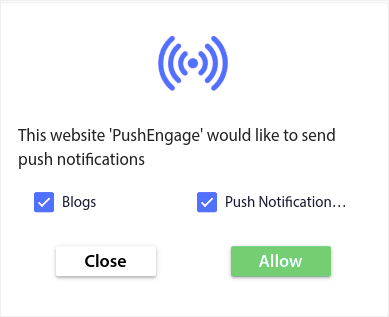
Modalurile pop-up de notificare push sunt folosite pentru a interacționa cu vizitatorii site-ului. Dar trebuie să le faci cât mai neintruzive posibil, astfel încât să nu-ți enervezi vizitatorii.
Tipuri de opțiuni de notificare push
Există două tipuri de bază de optiuni de notificare push:
- Opțiune cu un singur pas: utilizatorii se pot abona la notificarea push cu un singur clic. Nu permite nicio personalizare și folosește doar stiluri implicite de sistem.
- Opțiune în doi pași: pentru optiuni în doi pași, utilizatorul trebuie să facă clic de două ori pentru a se abona. dar avantajul este că puteți personaliza totul, de la design la copiere.
Dar ar trebui să știți că există o grămadă de subcategorii optine diferite.
În principal, vom vedea o mulțime de variante în optinele în doi pași, deoarece opțiunile cu un singur pas nu sunt cu adevărat personalizabile.
Puteți alege să utilizați o opțiune în stil Safari:
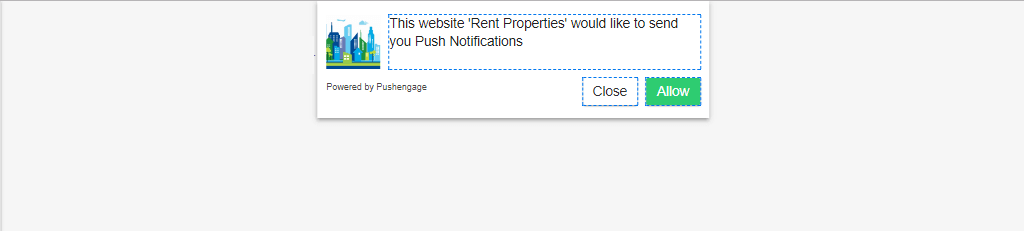
Opțiunea unei casete mari în stil Safari:
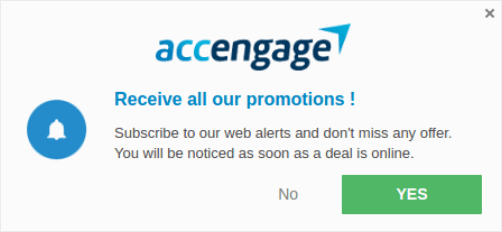
O opțiune de bară plasată cu clopoțel:
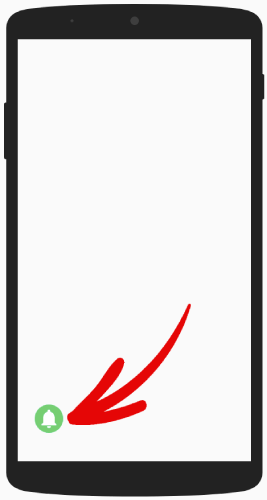
O cutie Safari mare cu segmente:
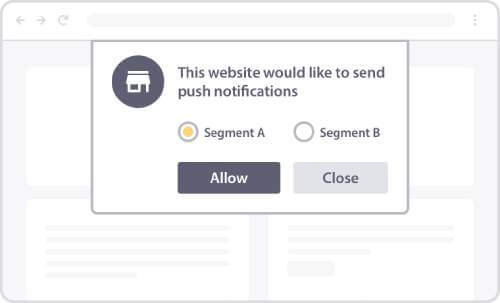
Opțiunea unei bare plutitoare:
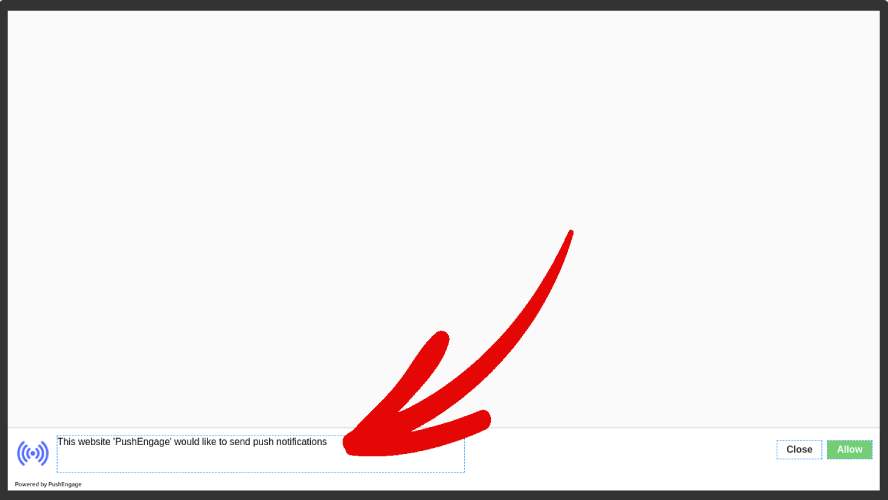
Sau optiunea simplă cu un singur pas:
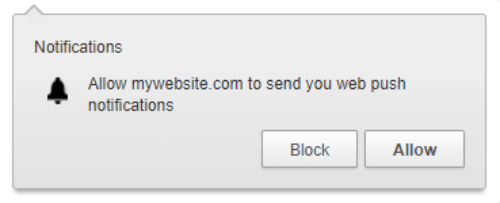
Dacă nu ești sigur pe care ar trebui să mergi, continuă să citești. Vom vorbi despre unele dintre funcțiile personalizabile pentru fiecare tip de optin mai târziu în acest articol.
Partea tare este…
Puteți personaliza orice opțiune de notificare push pe care o alegeți pentru site-ul dvs. direct din tabloul de bord PushEngage.
Și dacă vă simțiți încântați, puteți chiar să schimbați plasarea ferestrei pop-up optin. Totul despre optin este complet personalizabil, inclusiv culoarea textului sau a fundalului, atât pentru desktop, cât și pentru mobil.
Un alt element important în optiunea abonamentului este suprapunerea de notificări .
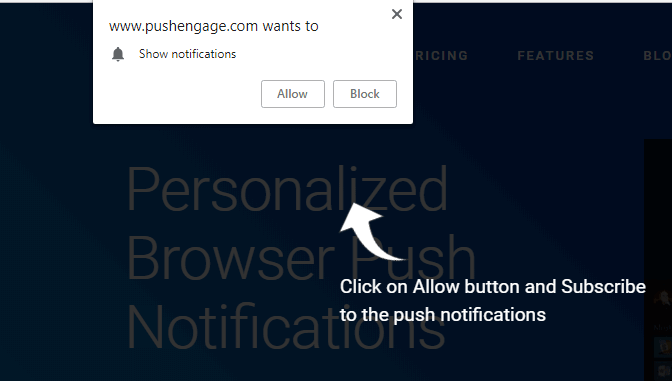
O suprapunere vă oferă spațiu suplimentar pentru a explica beneficiile abonării la notificările push. Pentru o opțiune într-un singur pas, suprapunerea de notificare devine foarte importantă, deoarece nu puteți edita copia optin.
Cum să vă optimizați opțiunea de notificare push
În tabloul de bord PushEngage, accesați Design » Popup Modals și selectați un tip de abonament pentru a le personaliza:
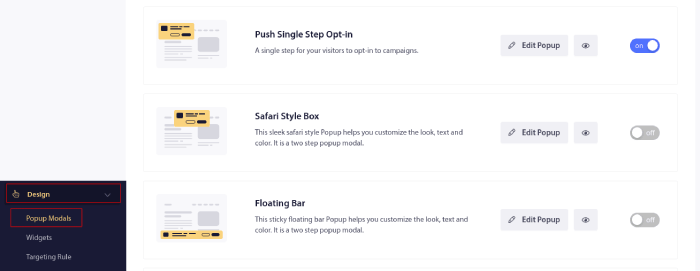
Cea mai tare parte este că puteți utiliza mai multe modaluri pop-up de notificare push în același timp.
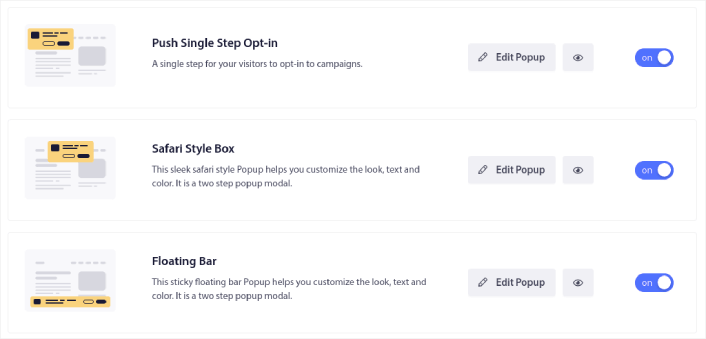
Acum, puteți rula mai multe opțiuni și puteți testa care dintre ele funcționează mai bine pentru site-ul dvs. fără a fi nevoie să comutați între ele.
Vom vorbi despre ce este diferit în fiecare opțiune când vom stila fiecare opțiune de notificare push. Dacă sunteți complet nou în optiunile pentru notificări push, vă recomandăm să citiți întregul articol și să decideți ce tip de optiune este potrivit pentru site-ul dvs.
Dar dacă sunteți deja familiarizat cu diferite tipuri de opțiuni de notificare push, ar trebui să treceți la tipul de opțiune pe care doriți să o stilați:
- Cum să personalizați o opțiune de notificare push în stil Safari
- Cum să personalizați o casetă mare în stil Safari Opt-in
- Cum să personalizați o bară plasată cu clopot
- Cum să personalizați un stil Safari mare cu segmente
- Cum să personalizați o bară plutitoare Opțiune pentru notificări push
- Cum să personalizați o opțiune de notificare push cu un singur pas
Să aruncăm o privire asupra fiecărui tip de optin și cum le puteți personaliza.
Cum să personalizați o notificare push în stil Safari
Să începem cu personalizarea opțiunilor de notificare push în stil Safari pentru desktop-uri. O opțiune în stil Safari este o fereastră pop-up care arată ca o fereastră pop-up Safari standard. Numai, dacă creați o opțiune de notificare push în stil Safari, vizitatorii site-ului dvs. vor vedea stilul Safari, indiferent de browserul pe care îl folosesc. Și nu are nimic de-a face cu sistemul de operare pe care rulează dispozitivul lor.
Deci, nu ești limitat doar la ecosistemul Apple. Stilurile pur și simplu sunt continuate, indiferent de browser sau sistem de operare pe care îl au abonații tăi.
Prima caracteristică despre care ar trebui să știți este plasarea opțiunii dvs. pe ecran. Puteți decide unde doriți să afișați optin-ul pe site-ul dvs. web sau plasarea optin-ului dvs. din opțiunile oferite în meniul drop-down.
Personalizarea stilului
Faceți clic pe Editare popup și sub fila Popup Design , creați opțiunea dvs.:
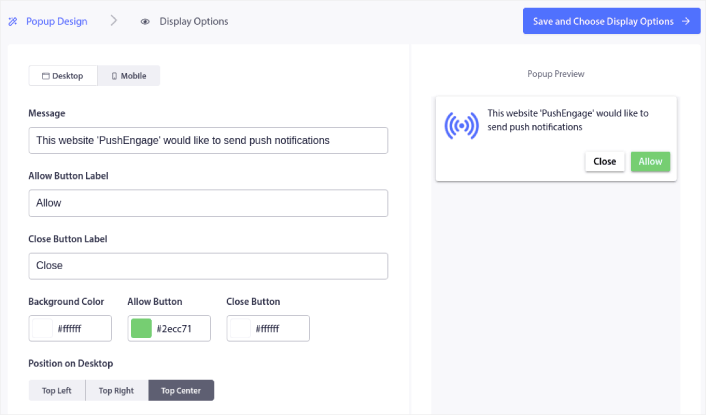
Aici, puteți personaliza totul despre modulul pop-up. Scrieți propriul mesaj pop-up și personalizați etichetele butoanelor. Apoi, utilizați culorile mărcii pentru culoarea de fundal și culorile butoanelor.
Puteți chiar să verificați previzualizarea pentru a vedea cum arată fereastra pop-up în diferite poziții. Aveți trei poziții din care puteți alege:
- Stânga sus
- Sus în dreapta
- Centru de sus
Consultați site-ul web live pentru a vedea ce arată cel mai bine și selectați-vă destinația de plasare.
Derulați în jos până la Activați regulile de abonament pentru înscriere și puteți configura când doriți să apară opțiunea de notificare push.

De asemenea, puteți crea o suprapunere de abonament cu o notificare legală de consimțământ :

Când ați terminat, faceți clic pe butonul Salvați și alegeți opțiunile de afișare . Acolo, puteți configura când apare opțiunea creând o întârziere după ce un vizitator ajunge pe o pagină vizată.
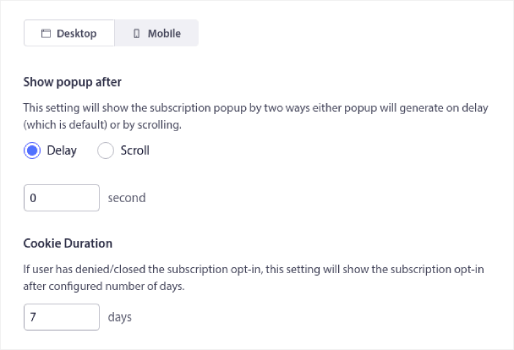
Când ați terminat, apăsați pe Salvare și activare pop-up . Iată cum ar trebui să arate când ai terminat:
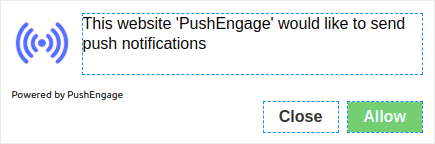
Cum să personalizați o casetă mare în stil Safari Opt-in
O casetă mare de stil Safari apare în centrul paginii atât pentru mobil, cât și pentru desktop. Și este o opțiune în doi pași. deci, puteți personaliza multe despre acest tip de optin, de asemenea.
Personalizarea stilului
Înainte de a intra în ceea ce puteți personaliza despre Large Safari Style Optin, să aruncăm o privire la ceea ce nu puteți personaliza. Obțineți doar o singură opțiune de plasare pentru acest tip de opțiune din cauza dimensiunii sale.
Dar, ca și în cazul unei opțiuni obișnuite în stil Safari, puteți personaliza:
- Culoare de fundal
- Permite culoarea butonului
- Blocați culoarea butonului
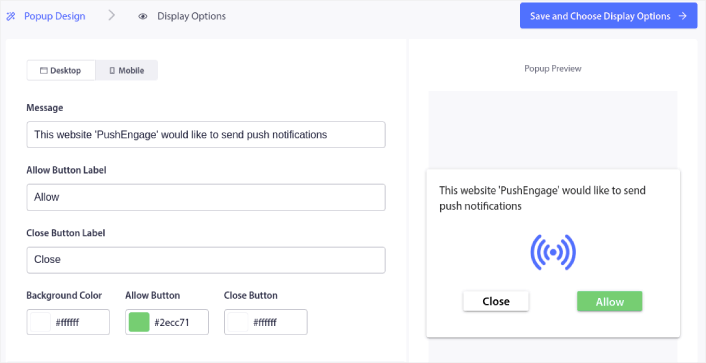
Și puteți personaliza opțiunile de text și font folosind, de asemenea, editorul live. Restul opțiunilor de personalizare sunt exact aceleași cu opțiunea Safari obișnuită, inclusiv setările de afișare optin și pagina intermediară.

Cum să personalizați o bară plasată cu clopot
O bară plasată cu clopoțel apare în colțul din dreapta sau din stânga jos al paginii, atât pentru dispozitive mobile, cât și pentru desktop. Este o opțiune personalizabilă, în doi pași, cu aceleași opțiuni de personalizare ca o casetă de optiune în stil Safari mare. Și este exact așa cum sună. Este o bară cu un clopoțel de notificare pe care vizitatorii dvs. ar trebui să facă clic pentru a se abona.
Personalizarea unei înscrieri în bară plasată cu clopot
După cum am spus, puteți plasa această opțiune doar în dreapta jos:
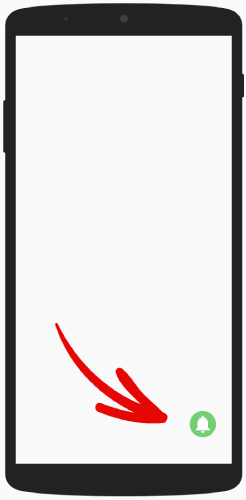
Sau din stânga jos a paginii atât pentru dispozitive mobile, cât și pentru desktop.
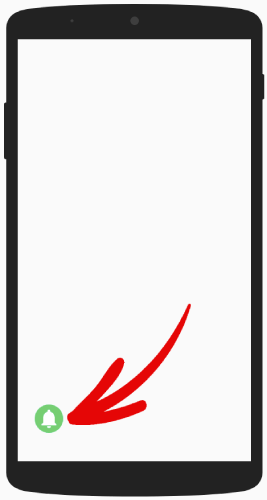
În acest sens, este doar puțin diferită de o cutie mare în stil Safari. În ceea ce privește stilurile, puteți schimba culorile pentru clopoțel și fundalul pentru bara plasată pentru clopot:
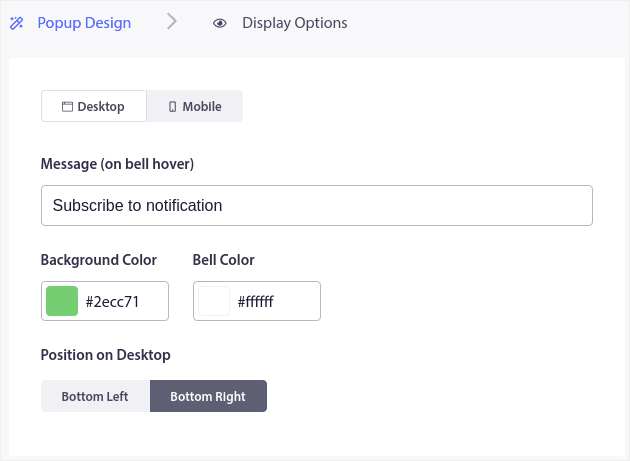
Restul setărilor sunt exact aceleași cu opțiunile în stil Safari.
Cum să personalizați un stil Safari mare cu segmente
O cutie mare în stil Safari cu segmente este exact ceea ce sună. Este o opțiune Large Safari cu opțiuni de segmentare automată a abonaților.
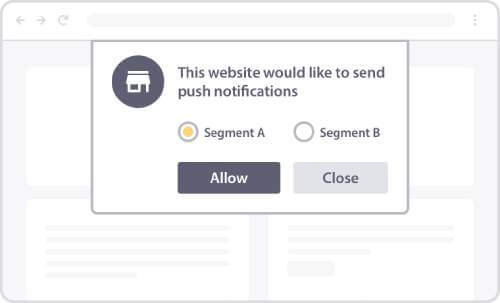
Crearea de segmente pentru abonații notificărilor push vă poate ajuta să vă personalizați foarte mult campaniile. Dacă aveți un site web sau un blog cu conținut divers și cunoașteți deja cele mai mari surse de trafic, ar trebui să încercați să utilizați o Cutie de stil Safari mare cu segmente.
Acest tip de optin este determinat de utilizator, deoarece utilizatorul decide ce fel de notificări ar dori să primească.
După crearea segmentelor, accesați Design » Popup Modals și creați un nou stil Safari mare cu opțiunea Segment :
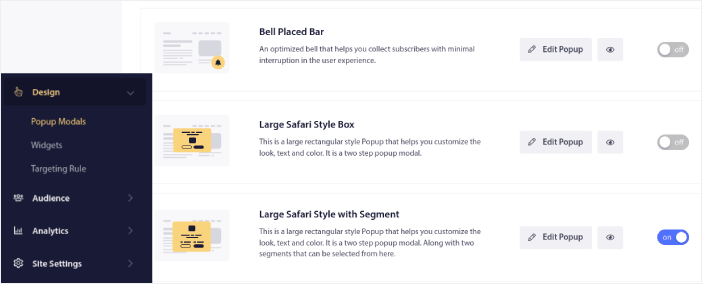
Faceți clic pe Editare popup și sub fila Popup Design , creați opțiunea dvs.:
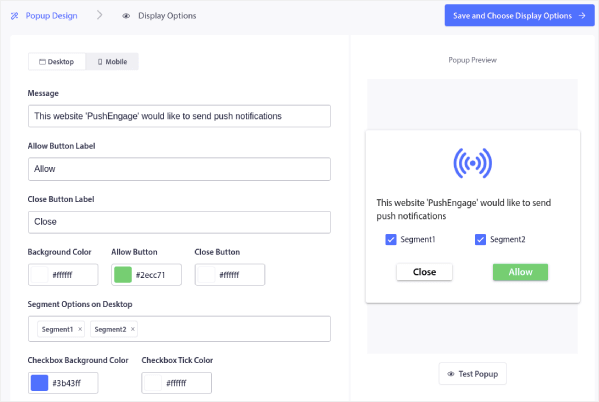
Puteți personaliza aproape totul despre opțiunea dvs. aici, începând de la copie până la a avea culorile mărcii dvs. pe optin. În câmpul Opțiuni de segment pe desktop , puteți selecta segmentele la care doriți să se aboneze vizitatorii dvs.
Frumusețea acestei opțiuni este că același abonat poate alege să se aboneze la mai multe segmente chiar din fereastra pop-up.
Derulați în jos până la Activați regulile de abonament pentru înscriere și puteți configura când doriți să apară opțiunea de notificare push.

De asemenea, puteți crea o suprapunere de abonament cu o notificare legală de consimțământ :

Când ați terminat, faceți clic pe butonul Salvați și alegeți opțiunile de afișare . Acolo, puteți configura când apare opțiunea creând o întârziere după ce un vizitator ajunge pe o pagină vizată.
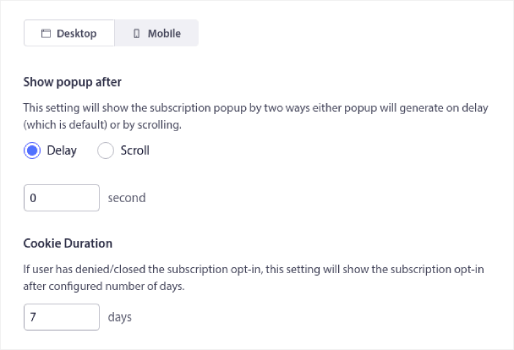
Când ați terminat, apăsați pe butonul de salvare și activare :

Cum să personalizați o bară plutitoare Opțiune pentru notificări push
O bară de optiune plutitoare apare în partea de jos sau în partea de sus a paginii atât pentru dispozitive mobile, cât și pentru desktop. Din nou, este o opțiune în doi pași cu o pagină intermediară. Deci, puteți personaliza multe dintre ele.
Cum să stilezi un bar plutitor
O opțiune de bară plutitoare este destul de asemănătoare cu o opțiune de bară plasată cu clopot. Deci, opțiunile de stil sunt, de asemenea, destul de asemănătoare. Diferența majoră este că obțineți o copie și butoane optin ca orice alt optin în doi pași.
Le puteți plasa în partea de jos a ecranului:
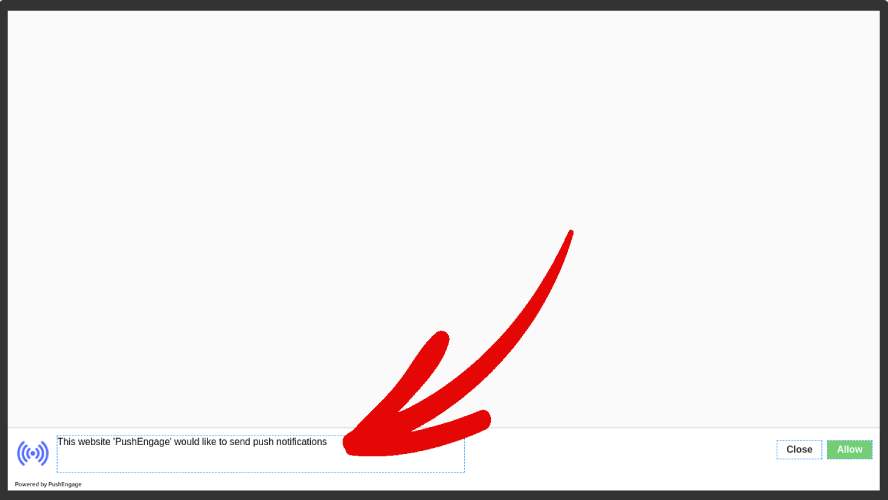
Sau în partea de sus a ecranului:
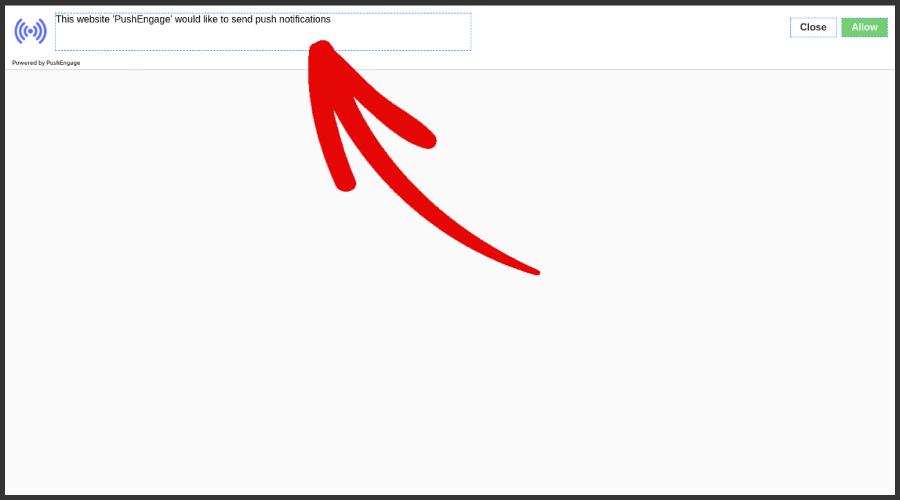
Și apoi, puteți personaliza restul opțiunii în același mod ca orice altă opțiune. Aceasta include culorile de fundal, culorile butoanelor, orice text din întreaga opțiune, pagina intermediară și opțiunile de afișare.
Cum să personalizați o opțiune de notificare push cu un singur pas
Răspuns simplu: nu poți.
O opțiune de notificare push într-un singur pas nu poate fi personalizată, deoarece folosește setările implicite ale sistemului pentru a crea o fereastră pop-up. Ceea ce puteți personaliza este pictograma clopoțel care vine împreună cu opțiunea dvs.
Puteți plasa clopoțelul pentru notificarea într-un singur pas în dreapta jos:
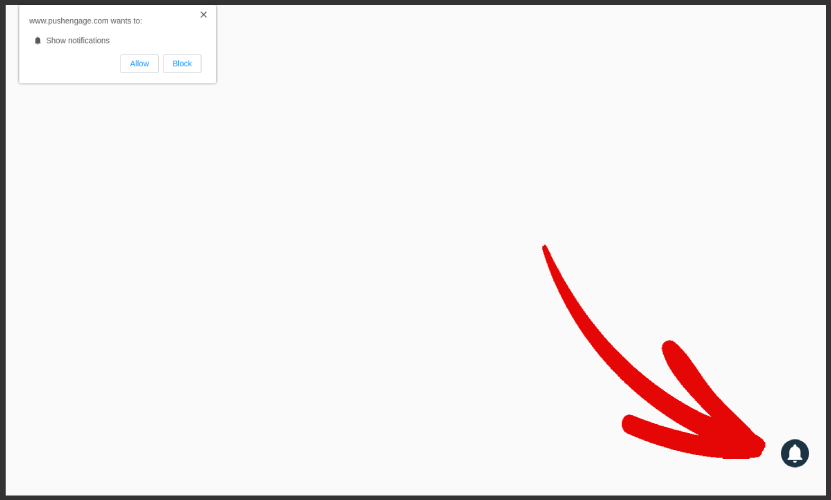
Sau în stânga jos:
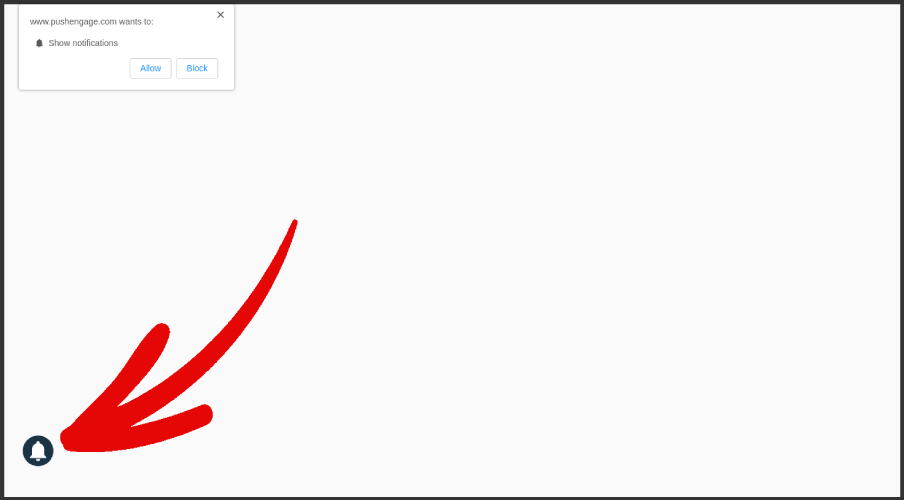
De asemenea, puteți modifica culorile clopoțelului și textul de trecere cu mouse-ul pentru pictograma clopoțel:
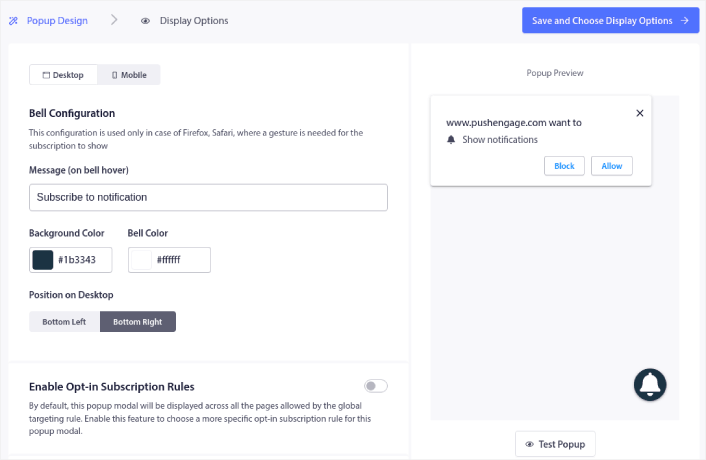
Derulați în jos până la Activați regulile de abonament pentru înscriere și puteți configura când doriți să apară opțiunea de notificare push.

De asemenea, puteți crea o suprapunere de abonament cu o notificare legală de consimțământ :

Rețineți că toate acestea sunt doar pentru versiunea desktop. Versiunea mobilă are doar setări implicite de sistem și nici nu puteți schimba plasarea.
Versiunea mobilă a opțiunilor de notificare push într-un singur pas ar arăta astfel:
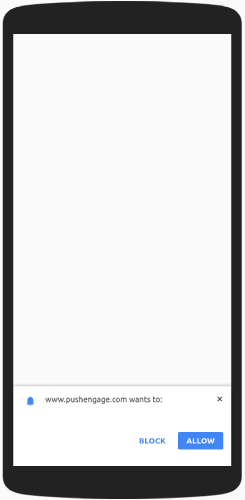
În ceea ce privește setările de optiune, puteți seta o întârziere pentru apariția opțiunii. Și puteți modifica durata cookie-ului pentru a vă aminti dacă cineva a refuzat să opteze pentru notificările dvs. push.
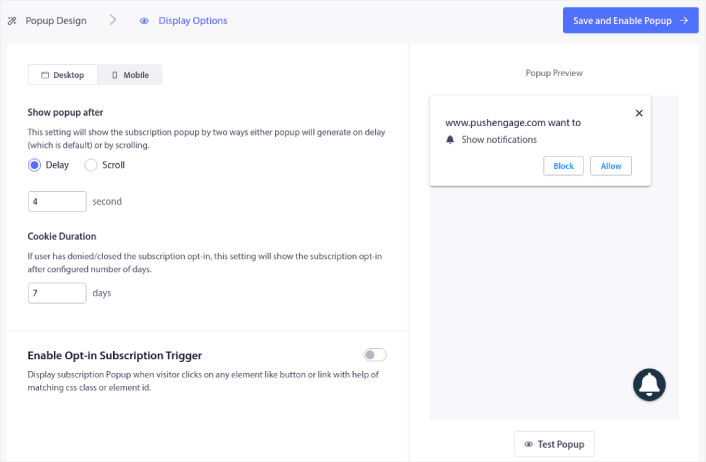
Și asta este cu adevărat tot ce poți face cu opțiunile cu un singur pas. Vă recomandăm să începeți mai întâi cu opțiuni cu un singur pas pentru a vă crește ratele de abonament.
Dacă abia începi cu notificările push, construirea unei liste va fi o prioritate mai mare pentru afacerea ta. În timp, puteți trece la opțiuni în doi pași care sunt mai personalizabile.
Ce să faceți după configurarea unui pop-up modal de notificare push
După ce ați terminat de personalizat un mod pop-up de notificare push, continuați și creați mai multe. Puteți crea oricâte pop-up modale doriți folosind PushEngage. După cum ați văzut, puteți personaliza când să afișați fiecare mod pop-up. Deci, puteți utiliza mai multe ferestre pop-up pentru a redirecționa vizitatorii.
De asemenea, puteți crea diferite moduri pop-up pentru diferite pagini. Personalizarea ferestrelor pop-up de notificare push de pe site-ul dvs. vă poate ajuta să vă transformați traficul în abonați push și clienți potențiali autentici pe pilot automat.
Nu sunteți convins? Consultați aceste resurse:
- 7 strategii inteligente pentru a stimula implicarea clienților
- 8 Declanșați campanii de notificare push pentru a vă crește numărul de conversii de comerț electronic
- Cum să convertiți abonații în cumpărători – folosind notificarea push web
Vă recomandăm să utilizați PushEngage pentru a vă crea campaniile de notificare push. PushEngage este software-ul de notificare push numărul 1 din lume. Deci, dacă nu ați făcut-o deja, începeți cu PushEngage astăzi!
